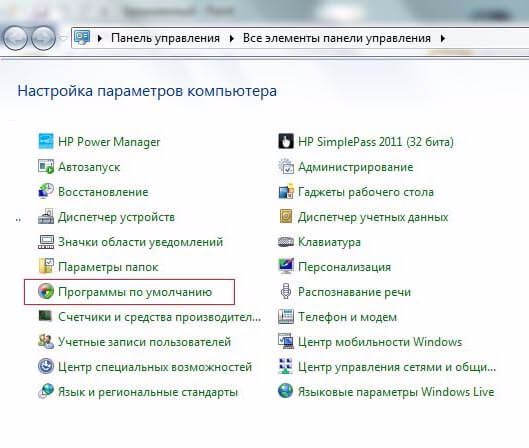-Рубрики
- Компьютер проблемы 1 (51)
- ОТ Галерея Дефне (46)
- Adobe Flash Player. (11)
- FLASH-материалы (40)
- Google.Opera.Яндекс.Мозилла (24)
- MICROSOFT Office.Word (12)
- SKYPE (15)
- Surge Blavat-полезности (19)
- WINDOWS 10 (11)
- Анимация (73)
- *анимация - уроки (41)
- *красивости (20)
- *открытки.флешки. (12)
- Безопастность (114)
- *disk C (12)
- *вирусы (50)
- *вирусы 2 (10)
- *реклама.баннеры (17)
- *уборка мусора (26)
- Бродилки (44)
- Все для дневника (114)
- *аватары (12)
- *баннеры (14)
- *информеры (19)
- *комментарии (8)
- *схемы-дизайны (9)
- *часовая мастерская (12)
- *часы эпиграф календарь (40)
- Генераторы (60)
- *генераторы цвета (12)
- * часть 1 (48)
- Гифки+уроки (7)
- Графический редактор (2)
- Зима.Новый год.Рождество (40)
- Игры (11)
- Картинки - обработка (21)
- Клипарт (167)
- *бродилки.мастерская клипарта (8)
- * кружево.звезды.радуга.шнурки (39)
- *дом.весна.природа.быт (44)
- *люди (32)
- *птицы.звери.цветы.фрукты (44)
- Коллаж (42)
- Компьютер (195)
- *Windoys 7 / 8 (45)
- *как скачать видео и музыку (38)
- *клавиатура (42)
- *ноутбук.принтер.телик (20)
- *уроки на компьютере (48)
- Компьютер проблемы 2 (4)
- Майл.ру (4)
- Настройки дневника 1 (49)
- Настройки дневника 2 (34)
- НЕразобранное (0)
- Обработка фотографий (14)
- Плееры (8)
- Пост-оформление (157)
- *делаем красивый пост (21)
- *анимашки (19)
- *иконки (14)
- *кнопки-переходы (29)
- *курсоры (4)
- *кухня-рамки кнопки... (29)
- *разделители текста (41)
- Программы (39)
- Путеводитель по интернету (10)
- Рамочки (40)
- Сервисы-все под рукой (4)
- Скраб-наборы (45)
- Ссылки полезные (25)
- Стили.текстуры.заливки.кисти (56)
- Телефон планшет смартфон (26)
- Уроки на ЖЖ (38)
- Уроки от меня_зовут_Любаша_К. (43)
- Уроки от Beauti_Flash (5)
- Уроки от MissKsu (31)
- Уроки от Novichok56 (22)
- Уроки от Ларисы Гурьяновой 1 (49)
- Уроки от Ларисы Гурьяновой 2 (50)
- Уроки от Ларисы Гурьяновой 3 (14)
- Уроки от Шадрина Галина (15)
- Уроки-Владимир Шильников (27)
- Учебники (36)
- Фоны (124)
- *фоны для дополнит. блоков (39)
- *фоны для схем разные (45)
- *делаем фоны (16)
- *металлик.ткани анимация (27)
- Формулы. коды HTML (14)
- Фото-видео редакторы (21)
- Фотография (50)
- Фотошоп (90)
- *уроки фотошоп (41)
- *эффекты (49)
- Шрифты и надписи (29)
- Эдитор (45)
- Юридическое (21)
- Яндекс - диск (8)
- Яндекс - фотки (28)
-Музыка
- Shivaree - Goodnight Moon
- Слушали: 34256 Комментарии: 0
- Тысяча поцелуев. Леонард Коэн.
- Слушали: 1476 Комментарии: 0
- SIXTEEN TONS
- Слушали: 10770 Комментарии: 0
- соловей
- Слушали: 4131 Комментарии: 0
- Соловьи
- Слушали: 596 Комментарии: 0
-Поиск по дневнику
-Подписка по e-mail
-Статистика
Настройка программ по умолчанию. |
http://inforecrut.ru/zhurnal/nastraivaem-programmy-po-umolchaniyu.htmlНаверное многие задавались вопросом, что имеется в виду, когда обозначается, что приложения настроены по умолчанию?! Объясняю. Настройка программ по умолчанию — параметры, заданные разработчиком в момент создания продукта. Однако эти настройки есть возможность легко поменять.
Вам необходимо выполнить следующее.
1. Заходим в «Пуск», находим «Панель управления». Откроется окно, в котором активируем «Программы по умолчанию».
2. В открывшемся окне выбираем раздел показанный на рисунке ниже.
3. Далее кликаем на «конфигурацию». Нужно будет поставить переключатель на раздел «Другая» и открыть предлагаемый список.
4. Теперь можно начать настройку. Следует выбрать используемый браузер. По дефолту есть возможность: использовать действующий, Internet Explorer, Opera, Mozilla Firefox, Google Chrome. Чтобы выбрать, пользователь должен поставить переключатель на нужный. И выставить галки на «Сделать доступной эту программу».
5. На следующем шаге нас просят определить почтовое приложение.
В том случае, когда юзер не устанавливает ни один почтовый клиент, то по дефолту ставится Microsoft outlook. Если все-таки нужен определенный софт, поставьте переключатель в необходимое Вам поле.
6. Далее переходим к выбору медиапроигрывателя. В этом разделе таким же образом устанавливается значение на необходимый.
И в завершение всего нажимаем « Ок».
Серия сообщений "Уроки-Владимир Шильников":
Часть 1 - Как сделать поиск по умолчанию в браузере?
Часть 2 - Как правильно очистить системный диск.
...
Часть 19 - Восстановление удалённых файлов: обзор программы Hetman Partition Recover.
Часть 20 - Программы для оптимизации работы компьютера.
Часть 21 - Настройка программ по умолчанию.
Часть 22 - Что делать, если не открываются сайты.
Часть 23 - Как оптимизировать фотографии для уменьшения размера.
...
Часть 25 - Что делать, если компьютер не видит флешку?
Часть 26 - Как проверить и устранить ошибки жесткого диска.
Часть 27 - Почему пропали ярлыки с рабочего стола и как их восстановить.
| Комментировать | « Пред. запись — К дневнику — След. запись » | Страницы: [1] [Новые] |